刷bios教程,小编告诉你技嘉主板怎么刷bios
分类:U盘教程 发布时间:2018-06-25 11:23:42
有不少电脑的用户出现问题后希望可以升级BIOS,但无从下手。很多网友可能对刷BIOS比较感兴趣,前几次刷的BIOS必然是不满意的作品,盲目的刷BIOS导致机子出现各种问题,下面,小编就来跟大家带来了技嘉主板刷bios的图文。
很多对电脑硬件有要求的用户,都会选择对一些硬件进行升级。当然,也有很多用户会选择对技嘉主板进行bios的刷机。升级主板BIOS往往可以解决一些bug,那么技嘉主板怎么刷bios?下面,小编就来跟大家介绍技嘉主板刷bios的操作步骤。
技嘉主板怎么刷bios
技嘉主板BIOS操作系统更新用到的工具名称为@BIOS(原名为GIGABYTE Firmware Update Utility),更新过程比较简单,从技嘉官网下载@BIOS应用程序和BIOS文件,然后安装应用程序,值得注意的是要安装@BIOS,首先需要安装技嘉APPCENTER。
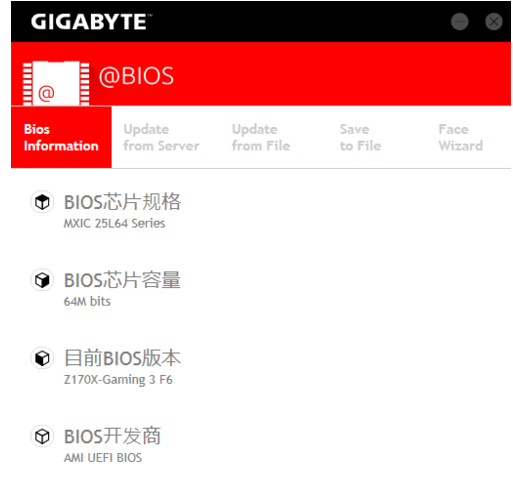
技嘉主板系统软件图解1
安装完成后运行应用程序,选择从本地更新BIOS,然后加载下载的BIOS文件,执行就可以更新BIOS。另外@BIOS还支持从服务器端更新BIOS文件,并支持将主板BIOS读取备份到本地。
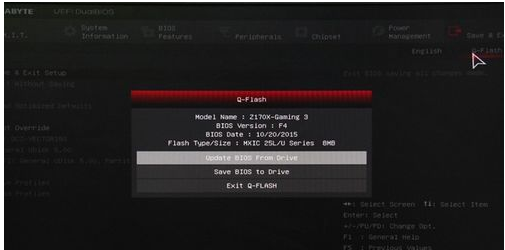
主板系统软件图解2
使用BIOS环境更新BIOS,首先需要将下载的BIOS文件放置到一个FAT32格式的U盘当中,启动电脑的过程中按DEL键进入BIOS界面,然后进入到Q-Flash页面,选择从本地磁盘更新BIOS,然后在驱动器路径中选择FAT32格式U盘的BIOS文件,回车选择“标准更新”即开始BIOS更新。
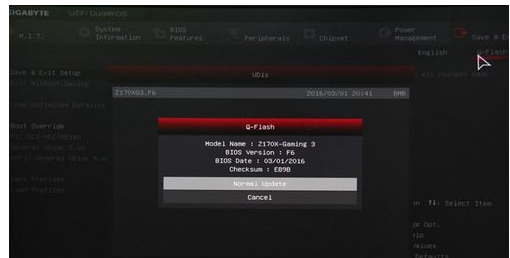
技嘉主板系统软件图解3
技嘉主板支持页面下载的BIOS文件共包含3个文件,分别为BAT批处理文件、Flash刷新程序和BIOS文件,使用DOS更新环境,需准备一个可启动U盘,然后将下载的BIOS文件解压拷贝到可启动U盘中,使用DOS启动后,运行BAT批处理文件即可执行BIOS更新。
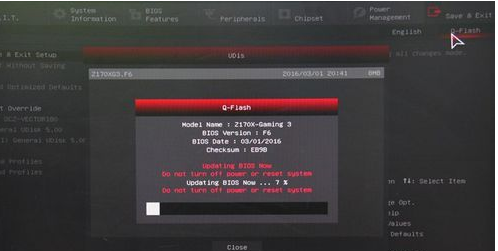
主板系统软件图解4
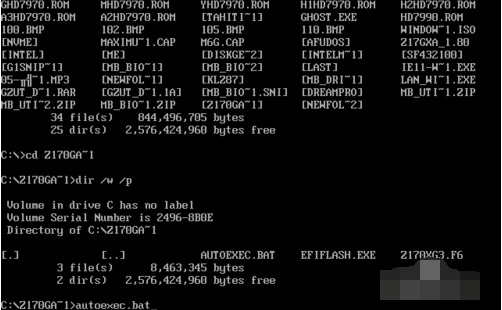
技嘉主板系统软件图解5
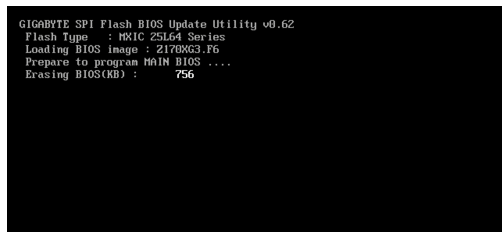
技嘉主板系统软件图解6
烧录器更新BIOS
技嘉主板的双BIOS由于采用了SOP-8贴片封装,有两种更新BIOS的方式,一种是将BIOS芯片使用电烙铁脱焊下来,使用SOP-8贴片贴片烧录底座来更新BIOS,另外一种方式就是使用SOP-8芯片烧录夹,夹住MBIOS芯片,然后连接到烧录器更新BIOS,值得注意的是虽然使用SOP-8芯片烧录夹更为方便,但是芯片烧录夹的价格成本较高,并且属于易损耗物品,多次更新BIOS成本较高,好处就是更新方便。
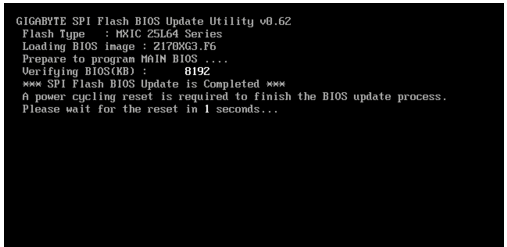
刷bios系统软件图解7

bios系统软件图解8

刷bios系统软件图解9
以上就是技嘉主板刷bios的技巧。






 立即下载
立即下载







 魔法猪一健重装系统win10
魔法猪一健重装系统win10
 装机吧重装系统win10
装机吧重装系统win10
 系统之家一键重装
系统之家一键重装
 小白重装win10
小白重装win10
 杜特门窗管家 v1.2.31 官方版 - 专业的门窗管理工具,提升您的家居安全
杜特门窗管家 v1.2.31 官方版 - 专业的门窗管理工具,提升您的家居安全 免费下载DreamPlan(房屋设计软件) v6.80,打造梦想家园
免费下载DreamPlan(房屋设计软件) v6.80,打造梦想家园 全新升级!门窗天使 v2021官方版,保护您的家居安全
全新升级!门窗天使 v2021官方版,保护您的家居安全 创想3D家居设计 v2.0.0全新升级版,打造您的梦想家居
创想3D家居设计 v2.0.0全新升级版,打造您的梦想家居 全新升级!三维家3D云设计软件v2.2.0,打造您的梦想家园!
全新升级!三维家3D云设计软件v2.2.0,打造您的梦想家园! 全新升级!Sweet Home 3D官方版v7.0.2,打造梦想家园的室内装潢设计软件
全新升级!Sweet Home 3D官方版v7.0.2,打造梦想家园的室内装潢设计软件 优化后的标题
优化后的标题 最新版躺平设
最新版躺平设 每平每屋设计
每平每屋设计 [pCon planne
[pCon planne Ehome室内设
Ehome室内设 家居设计软件
家居设计软件 微信公众号
微信公众号

 抖音号
抖音号

 联系我们
联系我们
 常见问题
常见问题



